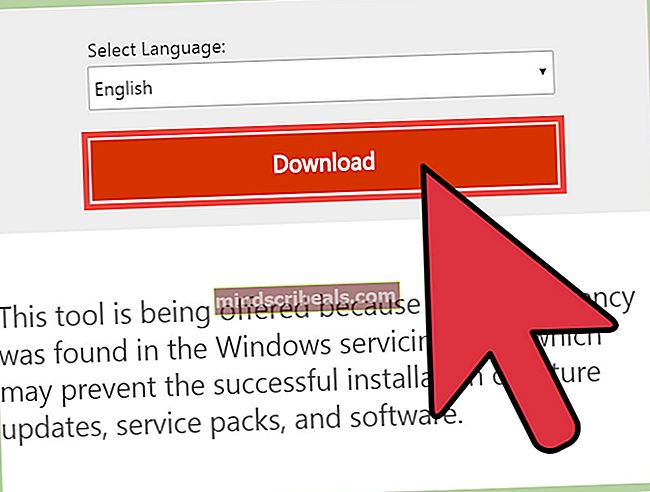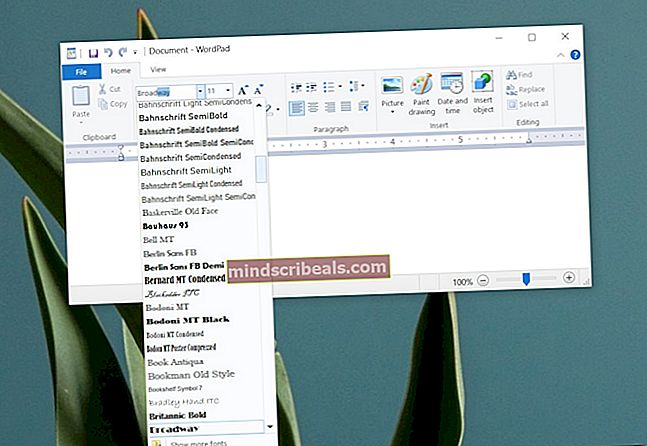Fix: Windows Live Mail-fejl 0x800ccc0d
Windows Live Mail (WLM) er et desktop-program, der leveres med Windows Essentials. Du kan bruge WLM til at modtage og sende dine e-mails. E-mail-tjenesten skal dog leveres af en internetudbyder (ISP), der synkroniserer dataene mellem din e-mail og dit WLM-program. Nogle mennesker har dog haft problemer med at oprette en forbindelse mellem Windows Live Mail og værtsserveren. Når de forsøger at sende en besked, får de fejlen, at værten ikke kunne findes som angivet i nedenstående eksempel.
Værten 'smtp.domain.com' kunne ikke findes. Kontroller, at du har indtastet servernavnet korrekt.
Emne Epson Perfection 3170 Fotooversigt Teknisk support Epson America Inc.
Server: ‘smtp.comcast.net’
Windows Live Mail-fejl-id: 0x800CCC0D
Protokol: SMTP
Havn: 465
Sikker (SSL): Ja
Socket-fejl: 11004

Denne artikel fortæller dig, hvorfor du får denne fejl, og hvordan du kan rette den.
Hvilken fejl 0x800CCC0D betyder, og hvorfor den opstår
I det væsentlige er der to servertyper til at få adgang til din mail, hvor hver server understøtter en af de to. IMAP kan bruges på tværs af flere enheder, og e-mails synkroniseres i realtid. POP kan kun bruges til en enkelt computer, og e-mails synkroniseres ikke i realtid. I stedet downloades de, og du beslutter, hvor ofte du vil downloade nye e-mails, normalt med et interval på mere end 1 minut.
Når du får fejl 0x800CCC0D, betyder det, at dit WLM-program ikke kunne oprette forbindelse til værtsserveren, dvs. din internetudbyder. Enten er navnet eller protokollegitimationsoplysningerne, du indtastede i WLM, forkerte, eller firewallen nægter WLM-adgang til internettet. Når WLM er installeret, giver Windows-firewall det adgang til internettet, men hvis dit antivirusprogram har en firewallbeskyttelse, kan det muligvis blokere WLM for at få adgang til internettet. Dette kan forekomme, efter at dit antivirusprogram registrerer en malware, der er downloadet i din e-mail, og derfor blokerer det krænkende program.
USA-baserede gratis Yahoo-konti har kun webmailadgang, ingen POP-adgang. Windows Mail håndterer POP-mail, men ikke Yahoo-webmail. Yahoos løsning er at betale dem for premium "Mail Plus" -tjeneste.
Sådan afhjælper du din situation. Sørg for, at din internetforbindelse fungerer, og at din internetudbyder ikke er nede.
Metode 1: Indtast korrekte servernavne igen
Hvis du skrev de forkerte servere til imap / smtp-oplysninger, skal du indtaste de korrekte data for at få WLM til at fungere. Sådan kontrolleres dine serverprotokolegenskaber:
- Åbn Windows Live Mail, og klik på værktøjer
- Gå til konti
- Vælg egenskaber, og gå derefter til fanen servere
- Kryds af, at alle detaljer blev indtastet korrekt, og foretag ændringer.
- Husk, at dit servernavn ikke er din e-mail-adresse. SMTP, SMPT og pop3 er heller ikke gyldige servernavne, selvom to af dem er gyldige protokoller. De korrekte servernavne afhænger af, hvilken e-mail-udbyder du prøver at oprette forbindelse til, så spørg denne udbyder om instruktioner. Her er serverprotokoller for den mest almindelige internetudbyder (ISP). Sørg for, at du har indtastet legitimationsoplysningerne korrekt uden forkerte tegn eller mellemrum imellem (som det fejleksempel, vi leverede ved tiggeri til denne artikel).
Kontroller, om dine mailindstillinger har ændret sig. Nogle internetudbydere som Gmail kræver, at du først aktiverer POP-indstilling på din konto, før dine data kan synkroniseres på WLM. Bare sørg for under Gmail-siden, at POP og videresendelse er aktiveret. Følg instruktionerne her for at gøre dette. Husk, at amerikanske baserede gratis Yahoo-konti ikke understøttes af ovenstående protokoller.
Du kan få WLM-indstillingerne til din internetudbyder ved at bruge onlinetjenesten her. Når du indtaster din e-mail-adresse på dette værktøj, får du de indstillinger, du skal indtaste i din WLM-applikation. Du kan også kontrollere indstillinger fra dit internetudbyderwebsted; få WLM-indstillingerne fra webstedet og kontroller for eventuelle opdateringer der også. For eksempel kan du finde detaljer om, hvordan du opretter en POP3 Gmail-konto på WLM her. Du kan også ringe til dem på deres service- eller kundebehandlingsnummer.
Metode 2: Deaktiver e-mail-scanning fra dit antivirus, og tillad Windows Live mail-firewalladgang fra din tredjeparts antivirussoftware.
Hvis du har sørget for, at din internetforbindelse fungerer, og serveroplysningerne er indtastet korrekt, er dit problem sandsynligvis, at WLM er blokeret af en firewall fra dit tredjeparts antivirus. De fleste antivirusprogrammer, herunder AVG, Avast, Norton og Kaspersky, har et firewall-beskyttelseslag. Du bliver nødt til at give Windows Live Mail adgang. Du kan opnå dette ved at:
- Afinstaller dit AVG-antivirus helt fra programmer og funktioner, og genstart computeren.
- Når du genstarter din pc, skal du prøve at bruge dit e-mail-program. Du skal nu kunne sende og modtage dine mails.
- Luk dit e-mail-program.
- Geninstaller AVG.
- Åbn dit e-mail-program, og prøv at sende en e-mail.
- Din AVG skal vise dig et bekræftelsesfelt, der siger (xxxxx forsøger at få adgang ... osv.). Du bliver nødt til at TILLADE det for at få adgang til internettet. Du skal nu have et funktionelt WLM- og AVG-antivirusprogram.
- Du kan også deaktivere e-mail-scanning fra dit antivirusprogram for at forhindre blokering af WLM i antivirus-firewallen. Hvis din antivirus-firewall giver dig mulighed for at angive undtagelser, kan du tilføje Windows Live Mail der. Det anbefales muligvis ikke, men din vært vil have opdaget en ondsindet mail, inden den sendes til dig.